Digitale Produkte mit Bitcoin verkaufen und per Email ausliefern.
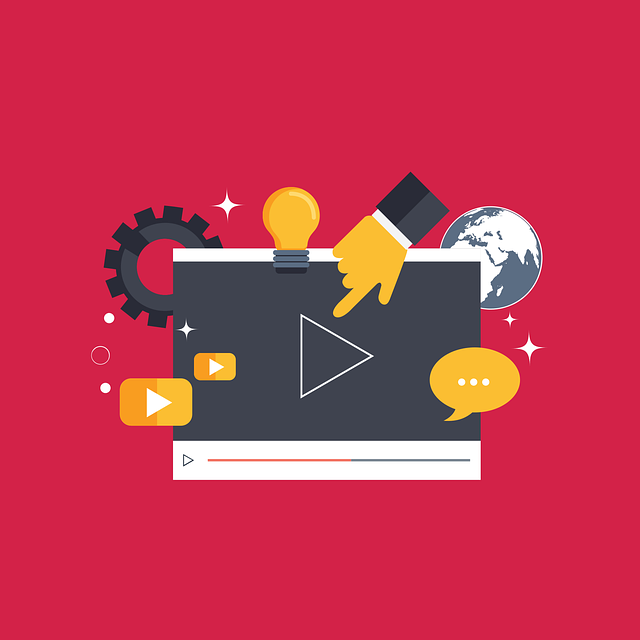
Digitale Produkte mit Bitcoin verkaufen und per Email ausliefern.
Möchtest Du digitale Produkte, wie Software Keys, Zugangsberechtigungen, Download Links oder Dateien verkaufen, die dem Kunden per Email gesendet werden sollen.
In diesem Beitrag zeigen wir, wie Du mit Hilfe der Point of Sale-App einen Shop erstellen können. Mit Hilfe von BTC Transmuter, erhält der Käufer nach Zahlung die digitalen Güter per Email automatisiert ausgeliefert.
In dem Beitrag „Email Benachrichtigung bei Eingang einer Bitcoin Zahlung“ wurde gezeigt, wie man als Händler per Email benachrichtigt wird, wenn eine Bitcoin Zahlung auf der eigenen Bitcoin Wallet eingegangen ist.
Diesen Dienst kann erweitert werden, um Kunden per Email einen Download Link, ein Attachment oder einem Software Schlüssel zu senden.
Jede Form von digitalen Daten lassen sich per Lightning und Bitcoin verkaufen und nach einer erfolgreichen Zahlung automatisiert per Email an die Kunden verschicken.
Verkauf einer Eintrittskarte
Wir zeigen diese Funktion am Beispiel eines Ticket Shops, bei dem eine Eintrittskarte verkauft wird und per Email das bezahlte Ticket versendet wird.
Um es selber auszuprobieren, kannst Du über diesen Link den Demo Ticket Shop aufrufen und selber eine Bestellung vornehmen. Deine Zahlung wird erfolgreich ausgeführt und Du erhältst einen Demo Link zu der Veranstaltung. Dieses Beispiel soll illustrieren, wie der Kauf eines digitalen Produktes erfolgen kann. Die Zahlung verwenden wir bei uns als Spende.
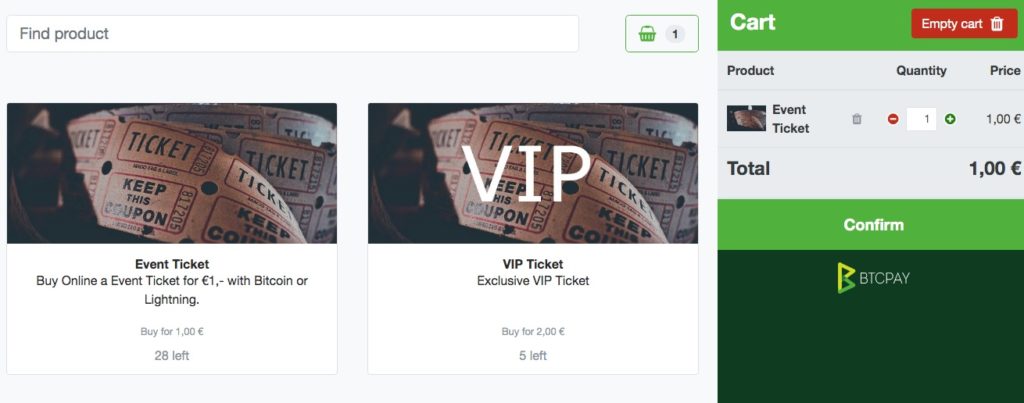
Im folgenden Beispiel geht es um den Verkauf einer Eintrittskarte, die in digitaler Form dem Zahler per Email zugeschickt wird.
In dieser Email ist die Bestätigung der erfolgreichen Zahlung in Form eines QR Codes hinterlegt. Dieser QC Code wird bei der Veranstaltung an der Einlasskontrolle vorgezeigt und somit nachgewiesen, dass man eine gültige Eintrittskarte besitzt.
Zur Umsetzung eines Eintrittskarte Verkauf System (Ticket Sale System) benötigen wir einen BTCPay Shop, die Point of Sale App, BTC Transmuter und QR Code Generator.
Das Projekt wurde von Kukks für ein Meetup von BTCPay umgesetzt.
Die Beschreibung findest Du unter: https://github.com/btcpayserver/btcTransmuter/blob/master/docs/EmailReceiptsPreset.md
Wir haben es noch einmal nachgebaut, um es danach für weitere Anwendungen anzupassen.
Wir gehen auf den BTCPay Server und erstellen einen Shop mit dem Namen Ticket Shop.
In den Einstellungen des Shops (General Settings) erstellen wir eine interne BTCPay Wallet. Wie Du eine interne BTCPay Wallet erstellst erfährst Du in dem Beitrag: https://coincharge.io/btcpay-wallet/
Du kannst auch eine externe Wallet verwenden und den entsprechenden Xpub Key hinterlegen.
Für eine detaillierte Beschreibung, wie Du den Shop einstellen und administrieren kannst, erfährst Du in BTCPay Shop administrieren.
Bei der Anlage des Shops für den Verkauf von digitalen Produkten ist es erforderlich, dass wir die Email Adresse des Kunden erhalten. Deshalb muss unter Checkout Experience darauf darauf geachtet werden, daß „Requires a refund email“ aktiviert ist.
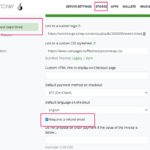
Der Käufer muss zwingend seine Email-Adresse angeben, sonst können wir an diese Adresse nicht die Email mit dem Event Ticket senden.
Nachdem wir den Store aufgesetzt haben, erstellen wir eine Ticket App auf Basis der Point of Sale App.
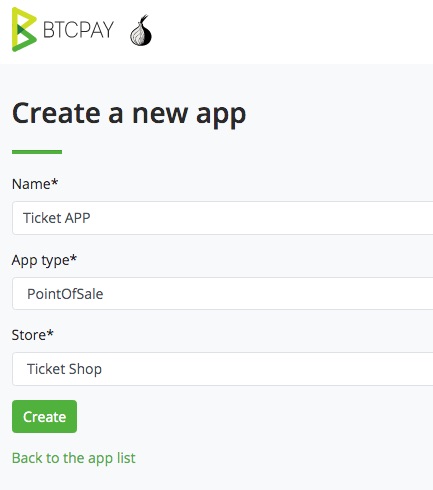
Die Point of Sale App ist voreingestellt für Restaurants. Wir passen diese App für den Verkauf eines einzelnen Produktes an. In diesem Fall eine Eintrittskarte.
Wir deaktivieren alle Funktionen, die wir nicht benötigen und ändern den Text auf den Button.
Wenn wir die Funktion „Enable shopping cart“ deaktivieren, dann kann der Kunde immer nur ein Produkt kaufen. In diesem Fall also auch nur ein Ticket. Soll der Kunde mehrere Tickets kaufen können oder für unterschiedliche Kategorien, dann muss die Shopping Cart Funktion aktiviert werden.

Danach fügen wir das Produkt Ticket hinzu:
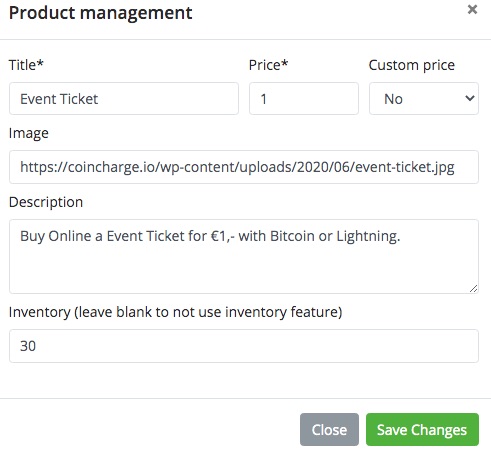
Das Produktbild haben wir auf einem Webserver abgelegt und verweisen per Link auf das Image.
Der Bestand (Inventory) wird auf maximal 30 Tickets festgelegt und der Preis ist fest vorgegeben.
Der Shop kann über die Url https://btcpay.coincharge.io/apps/CZ2gpX1Cb81D8f2L5YaDdh23oTE/pos
aufgerufen werden und sieht als Ein-Produkt-Shop zum Beispiel so aus:
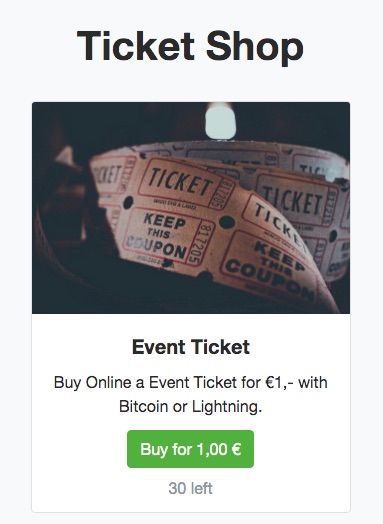
Wenn der Kunde das Ticket kaufen möchte, dann erfolgt im ersten Schritt die Abfrage nach der Email Adresse:
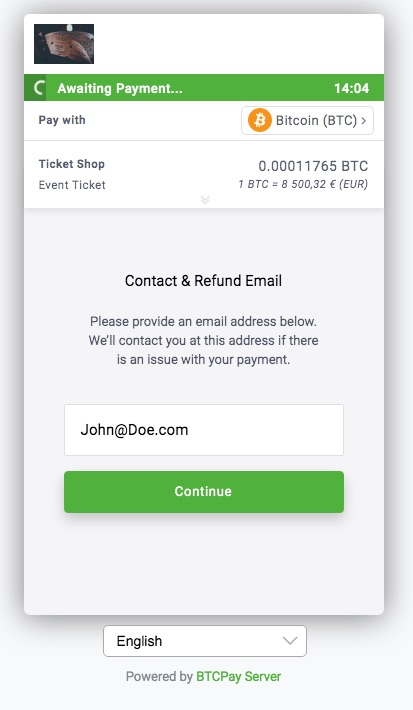
Im nächsten Schritt öffnet sich das Payment Fenster und es kann per Bitcoin oder Lightning bezahlt werden.
Lieferung des Event Tickets
Wenn der Kunde das Ticket erfolgreich bezahlt hat, möchten wir als Veranstalter per Email über die erfolgreiche Zahlung informiert werden.
Zusätzlich soll der Kunde eine digitale Eintrittskarte erhalten, mit der er am Tage der Veranstaltung seine Zahlung nachweisen kann.
Mit Hilfe von BTC Transmuter können wir über die erfolgreiche Zahlung informiert und die Auslieferung des digitalen Tickets organisiert werden.
Du benötigst dafür einen bei BTCPay aufgesetzten Shop, wie zum Beispiel unser oben erstellten Ticket Shop. Zusätzlich einen Account bei BTC Transmuter. Wie Du Deinen eigenen BTCPay Server um BTC Transmuter erweiterst, erfährst Du in dem Beitrag BTC Transmuter.
Du kannst aber auch unter https://btcpay.coincharge.io/btctransmuter/ für Deinen BTCPay Store einen Transmuter Account anlegen und die Funktionen nutzen.
Dein BTCPay Shop kann auf Deinem eigenen Server laufen oder bei einem anderen Third-Party Anbieter. Es ist also nicht zwingend erforderlich, dass der Shop bei https://btcpay.coincharge.io laufen muss.
BTC Transmuter Presets
Wenn man sich auf BTC Transmuter angemeldet hat, dann findet man unter dem Menüpunkt Presets eine Vorausauswahl von verschiedenen Vorlagen. Eine der Vorlagen ist BTCPay Email Receipts.
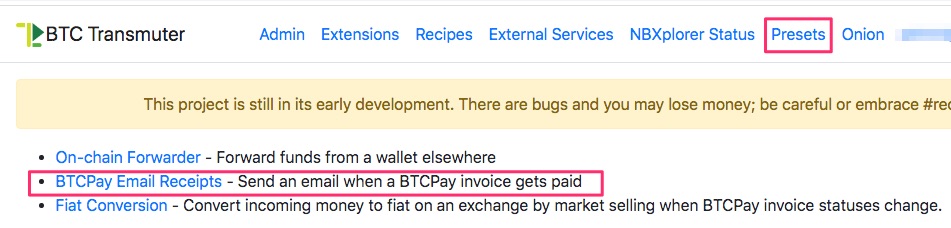
Wenn wir diese Vorlage (Preset) auswählen, müssen wir im ersten Schritt festlegen, für welchen Shop (Choose your BTCPay store) wir Transmuter verwenden wollen und über welche Email Adresse wir die Bestellung versenden wollen (Choose your email sending service).
Wenn Du das erste Mal Transmuter verwendest, kannst Du über den angezeigten Link diese beiden External Services einrichten. Wie dies im Detail funktioniert, erfährst Du in dem Beitrag: Email Benachrichtigung bei Eingang einer Bitcoin Zahlung
Solltest Du bereits einen anderen Shop angelegt haben, so erhältst Du eine Übersicht der bereits verfügbaren Stores. Möchtest Du einen weiteren Store anlegen, so musst Du dies vorher über den Menüpunkt External Services machen.
Dort klicken wir auf Create New.

Dann müssen wir Transmuter mit unserem Store auf dem entsprechenden BTCPay Server verbinden (Pairing).
Wir geben in das Feld BTCPay Host Url die url des BTCPay Servers ein.
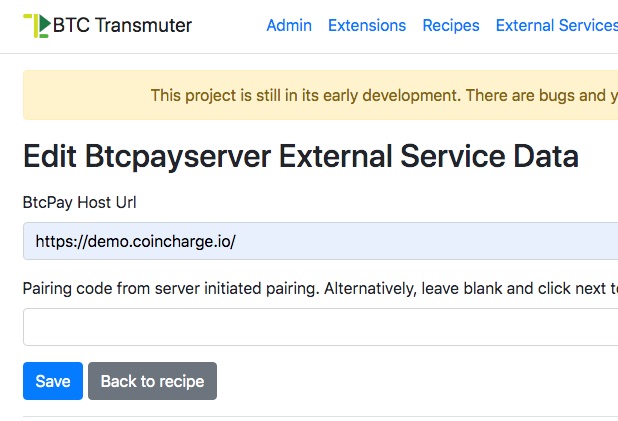
Die zweite Zeile lassen wir leer und klicken auf Save.
Danach erscheint die Meldung „Cannot proceed until paired“.
Zusätzlich ein Link den wir anklicken können.
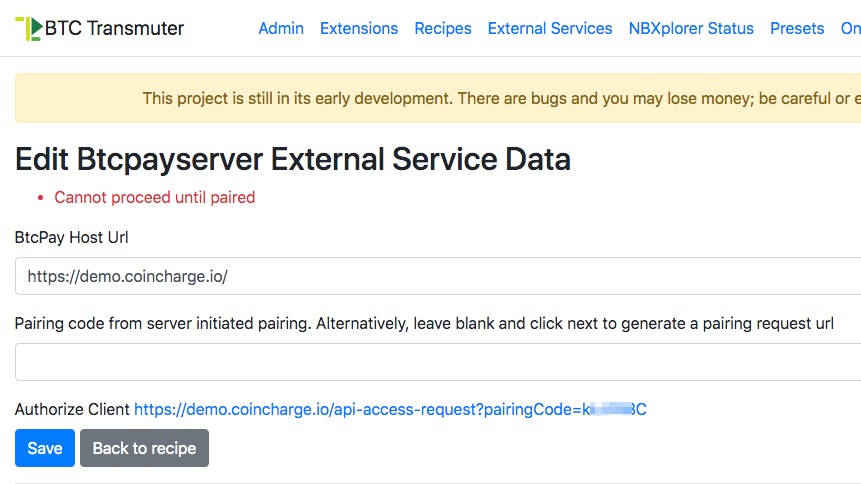
Wenn wir auf den Link klicken, dann werden wir mit dem angegeben BTCPay Server verbunden und erteilen dort die Erlaubnis für das Pairing.
Wir wählen den entsprechenden Shop aus. In unserem Fall den Ticket Shop, den wir, wie oben beschrieben, angelegt haben.
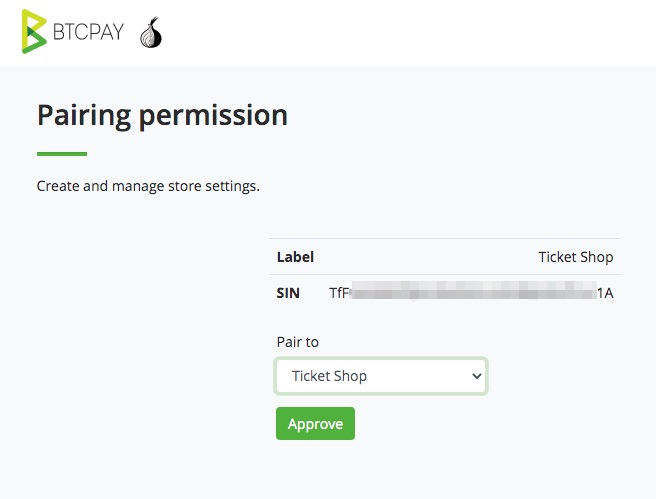
Das bestätigen wir mit Approve und erhalten dann die Meldung, dass das Pairing erfolgreich war.
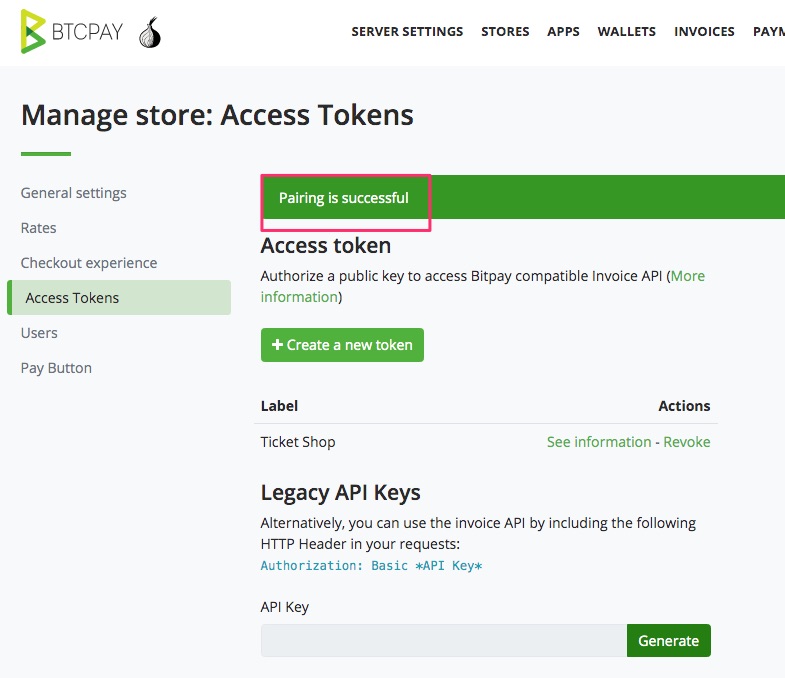
Wir müssen an dieser Stelle nichts mehr machen und wechseln wieder zurück zu BTC Transmuter und klicken da zweimal auf Save. Danach sieht es wie folgt aus:
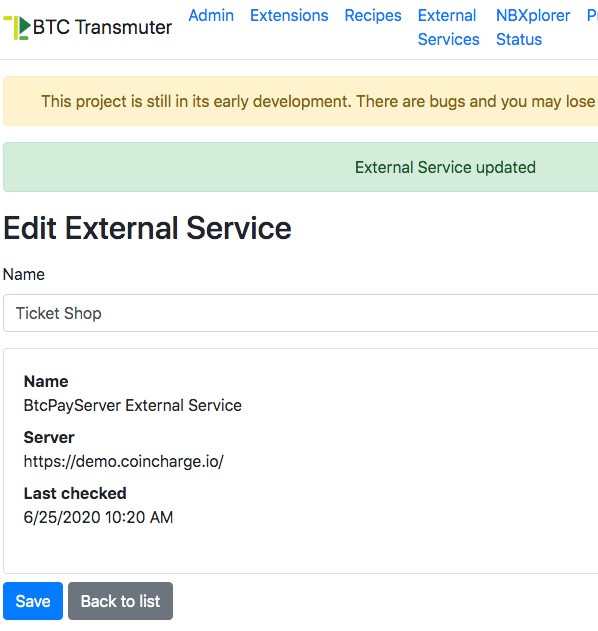
Danach wechseln wir wieder zu Presets und danach auf BTCPay Email Receipts.
In der Auswahl Coose your BTCPay store wählen wir unser Ticket Shop aus und als Email Sending Service unsere angelegte Email Adresse.
Dann legen wir fest, dass die Auslieferung der Ware erfolgen soll, wenn die Rechnung den Status Complete erreicht hat.
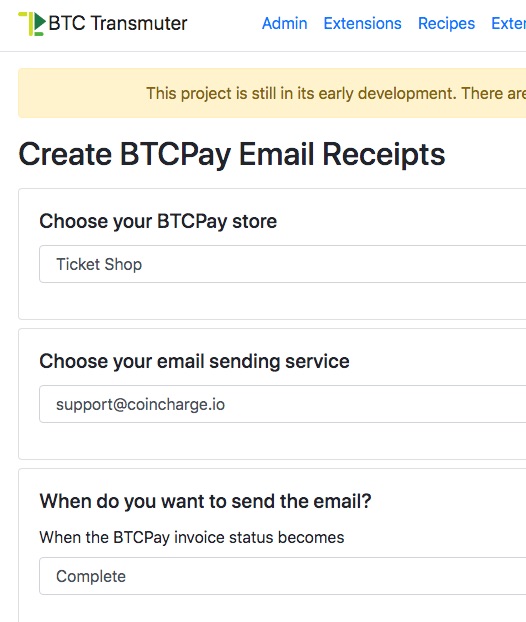
Dann legen wir fest, dass die Nachricht an die Email Adresse versendet werden soll, die bei der Bezahlung in dem Payment-Fenster angegeben worden ist.
Deshalb hatten wir bei dem Anlegen des Stores bei den Checkout experiences das Feld „„Requires a refund email“ aktiviert.
Zusätzlich geben wir noch unsere eigene Email-Adresse an, damit wir als Betreiber des Ticket-Shops ebenfalls über die Bestellung informiert werden.
Danach wird festgelegt, welche Informationen in der Email Nachricht dargestellt werden soll.
Dazu gehört die Email-Absende Adresse und der Email Betreff.
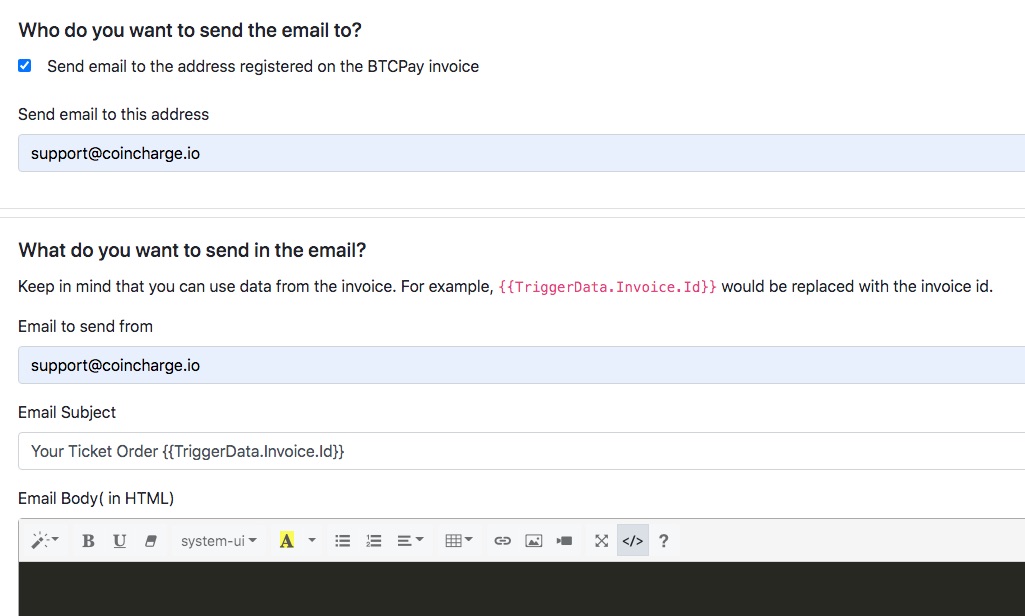
Du kannst in der Email Nachricht auf Daten übernehmen, die bei der Bestellung vom System generiert worden sind.
Wir möchten dem Besteller die Invoice ID mitteilen und übernehmen den entsprechenden Aufruf: {{TriggerData.Invoice.Id}}
Den Email Body können wir mit normalen HTML nach unseren Wünschen und Vorstellungen gestalten.
Dann klickst Du auf Speichern.
In dem Bereich Action Groups ist bereits eine Vorlage für den Email Text verfügbar. Diese Vorlage kann entsprechende bearbeitet werden.
Dazu muss man auf Edit und zweimal Next klicken. Wir haben dann zwei Actions zur Auswahl. Die eine Action ist die Email Nachricht an den Käufer und die zweite Nachricht geht an den Betreiber des Shops.
Diese beiden Email-Nachrichten können über Edit angepasst werden. Nachdem wir auf Edit geklickt haben, erscheint die folgende Ansicht.
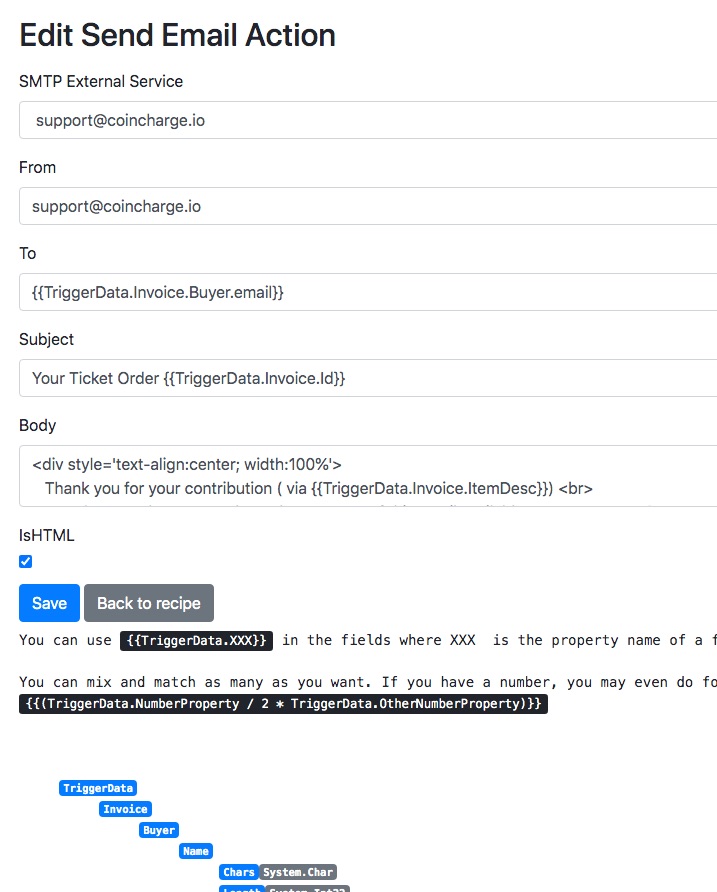
In dem Bereich Body kannst Du jetzt entsprechende Änderungen vornehmen.
Für die Anwendung Event Ticket soll dem Kunden ein QR Code übermittelt werden, den er am Veranstaltungstag vorzeigen soll.
Dazu wird der folgende Link eingebunden:
<img src='https://api.qrserver.com/v1/create-qr-code/?size=150x150&data={{TriggerData.Invoice.Url}}'><br> Invoice Id: <a target='_blank' href='{{TriggerData.Invoice.Url}}'>{{TriggerData.Invoice.Id}}</a>
Der externen Dienstanbieter qrserver.com bietet ein QR Code Generator, der mit diesem Link aufgerufen wird und unsere Rechnungsnummer in Form eines QR Codes darstellt.
Mit jedem beliebigen QR Code Reader kann dann die Rechnungs-Url über die erfolgreiche Zahlung aufgerufen werden.
Danach klicken wir auf Save.
Statt eines QR Codes können wir auch jedes andere Produkt mit der Email übertragen.
Man könnte einen Download-Link übermitteln, ein Software Key, eine Zugangsberechtigung oder ein Attachment in Form eines PDF oder jeder anderen Datei.
Die zweite Action Gruppe ist die Mitteilung an den Shop-Betreiber.
Hier können wir andere Informationen uns mitteilen lassen, soweit gewünscht.
Wir haben zum Beispiel den folgenden Text an den Shop-Betreiber hinterlegt:
<div style='text-align:center; width:100%'>
You got a new Ticket Order for {{TriggerData.Invoice.ItemDesc}}) <br>
<p>The order comes from the customer: {{TriggerData.Invoice.Buyer.email}}</p>
<p> The Invoice status is: {{TriggerData.Invoice.Status}} </p>
<p>You can read the status here: {{TriggerData.Invoice.Url}}</p>
<p>The amount paid in BTC is: {{TriggerData.Invoice.BtcPaid}}</p>
<p> The amount paid in {{TriggerData.Invoice.Currency}} is: {{TriggerData.Invoice.Price}} {{TriggerData.Invoice.Currency}}
</div>
Vergesse nicht Deine Änderungen zu speichern. Wir haben dann zusätzlich noch das Recipe entsprechend umbenannt und Aktiviert (Enabled).
Unter dem Menüpunkt Recipes finden wir alle erstellten Recipes.

Jetzt können wir mit einem Live Test ausprobieren, ob alles so funktioniert, wie wir es uns vorstellen. Unter dem Punkt Logs können wir später nachprüfen, ob alles geklappt hat und ob die Emails ordentlich an die Kunden versendet worden sind.
Zum Ausprobieren gehen wir in den Shop unter der Url:
https://btcpay.coincharge.io/apps/CZ2gpX1Cb81D8f2L5YaDdh23oTE/pos
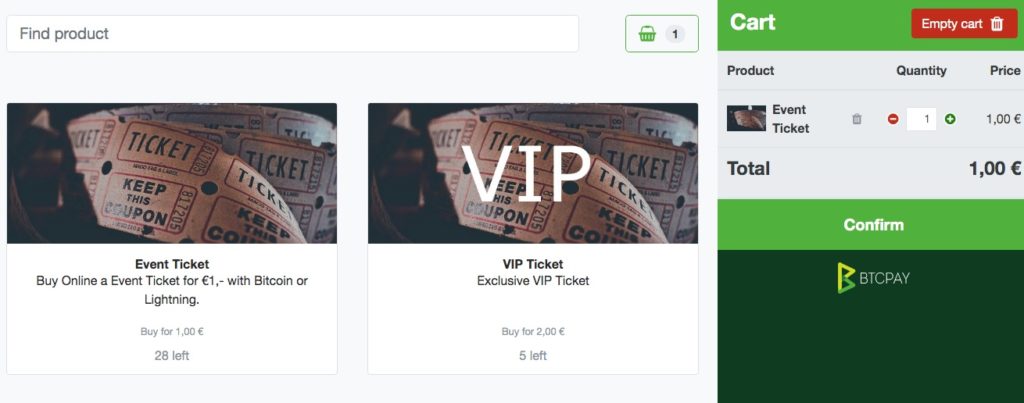
Dort geben wir eine Bestellung für ein Ticket auf und Bezahlen per Bitcoin oder Lightning.
Als Kunde erhalten wir dann eine Email die in etwa so aussieht:
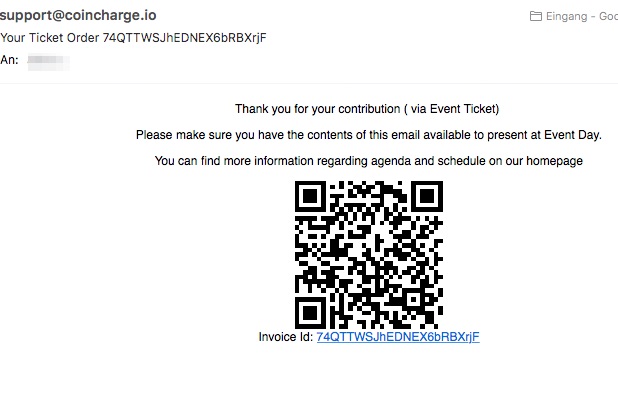
Der Shop-Betreiber erhält eine Email mit diesem Inhalt:
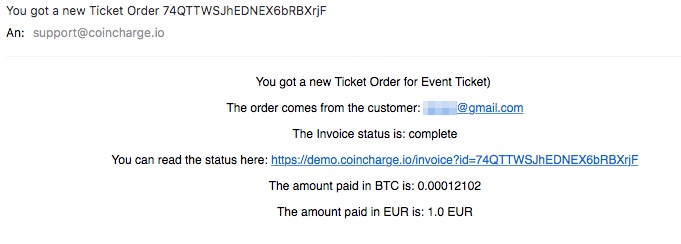
Diese Beispiel Anwendung soll illustrieren, wie einfach man Digitale Inhalte per Bitcoin verkaufen kann.
Jegliche digitalen Inhalte, Dateien, Zugangsdaten oder Software Keys lassen sich so verkaufen.
Du benötigst dafür keine spezielle Shop-Software, sondern kannst dies mit dem PointofSale-App umsetzen, welches bereits auf dem BTCPay Server implementiert ist. Wenn Du keinen eigenen BTCPay Server betreiben willst, dann kannst Du Dir unter https://btcpay.coincharge.io einen Demo-Shop erstellen.
Zusätzlich verbindest Du den Dienst BTC Transmuter mit diesem Shop und schon kannst Du digitalen Content gegen Bitcoin verkaufen.


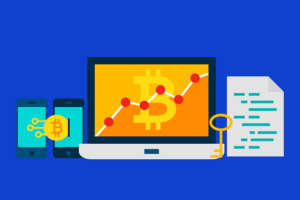


Leave a Reply
Your email is safe with us.